
안녕하세요 에펙 레시피입니다!
이번 레시피는 "탄산수에 나오는 기포 효과 만들기"입니다.

- 단축키 [Ctrl+N] -
FHD 사이즈 컴프를 하나 만들어주세요

- 단축키 [Ctrl+Y] -
단축키로 솔리드 레이어 하나 만들어주세요. 이름을 만들어 주시는데 "배경"으로 만들어주세요

- 단축키 [Ctrl+Y] -
단축키로 솔리드 레이어 하나 더 만들어주세요.
헷갈리지 않게 색은 배경과 다른 색으로 해주시고,
이름은 "기포"로 만들어주세요

- 단축키 [Ctrl+5] -
Effects & Presets창을 열어 Foam를 검색해주고

드래그로 "기포" 솔리드 레이어에 적용시켜주세요

이펙트 컨트롤에서 우선 View를 Rendered로 바꿔주셔야 컴프 창에 기포가 보입니다.
그리고 > Producer 메뉴를 열어
1. Producer Point를 화면 아래로 배치해주세요. 아래서부터 생성돼서 올라가는 느낌을 주기 위해서입니다.
2. Producer X Size를 0.450으로 늘려주세요. 넓게 퍼져서 올라오는 느낌을 줄 수 있습니다.

> Bubbles의 메뉴를 열어 Size aks 0.120로 크기를 줄여주세요

> Physics 메뉴를 열어주시고
1. Initial Speed를 3으로 바꿔주세요.
2. Wind Speed는 0.050으로 바꿔주세요
3. Turbulence는 0으로 아예 없애주세요
4. Wobble Amount는 0.1로 조금 늘려 몽글몽글한 효과를 좀 더 줍니다.

> Rendering 메뉴를 열어 Bubble Texture 메뉴 중 Soda Water를 골라주세요.

아래로 좀 더 보시면 Simulation Quality가 있는데 이건 High로 수정해주세요

옵션은 다 만졌으니 이제 애니메이션을 주어야 합니다.
일단 작업 바를 15 프레임에 옮겨주시고,
> Producer 메뉴를 에서 Production Rate를 36을 주고 시계 모양 아이콘을 눌러 애니메이션 키를 줍니다.

그리고 2초에 작업 바를 옮겨서 Production Rate를 1을 주세요.
처음엔 많았다가 적어지는 애니메이션 효과를 주기 위해서 작업해줍니다.

"기포" 레이어의 Mode는 Add로 바꿔주세요

- 단축키 [Ctrl+5] -
Effects & Presets창을 열어 Gradient Ramp를 검색해주고

"배경" 솔리드 레이어에 적용시켜주세요.

이펙트 컨트롤에서
Start Color와 End Color색을 바꿔주시는데 마음에 드는 색으로 바꿔 주시대 End Color를 좀 더 밝게 해주셔야
더 음료처럼 나옵니다 :)

- 단축키 [Ctrl+D] -
단축키를 이용해서 기포 레이어를 하나 더 복사해주세요

- 단축키 [Ctrl+T] -
텍스트 레이어를 이용해서 원하는 문구를 적어주세요. 필요하신 글자를 적어주시면 됩니다
그리고 단축키 [Ctrl+D]를 이용해서 텍스트 레이어를 3개로 복사해주세요

복사된 기포 하나와 텍스트 레이어를 전부 선택해주세요

- 단축키 [Ctrl+Shift+C] -
단축키로 컴프 하나로 묶어주세요 이름은 '텍스트'로 해주었습니다
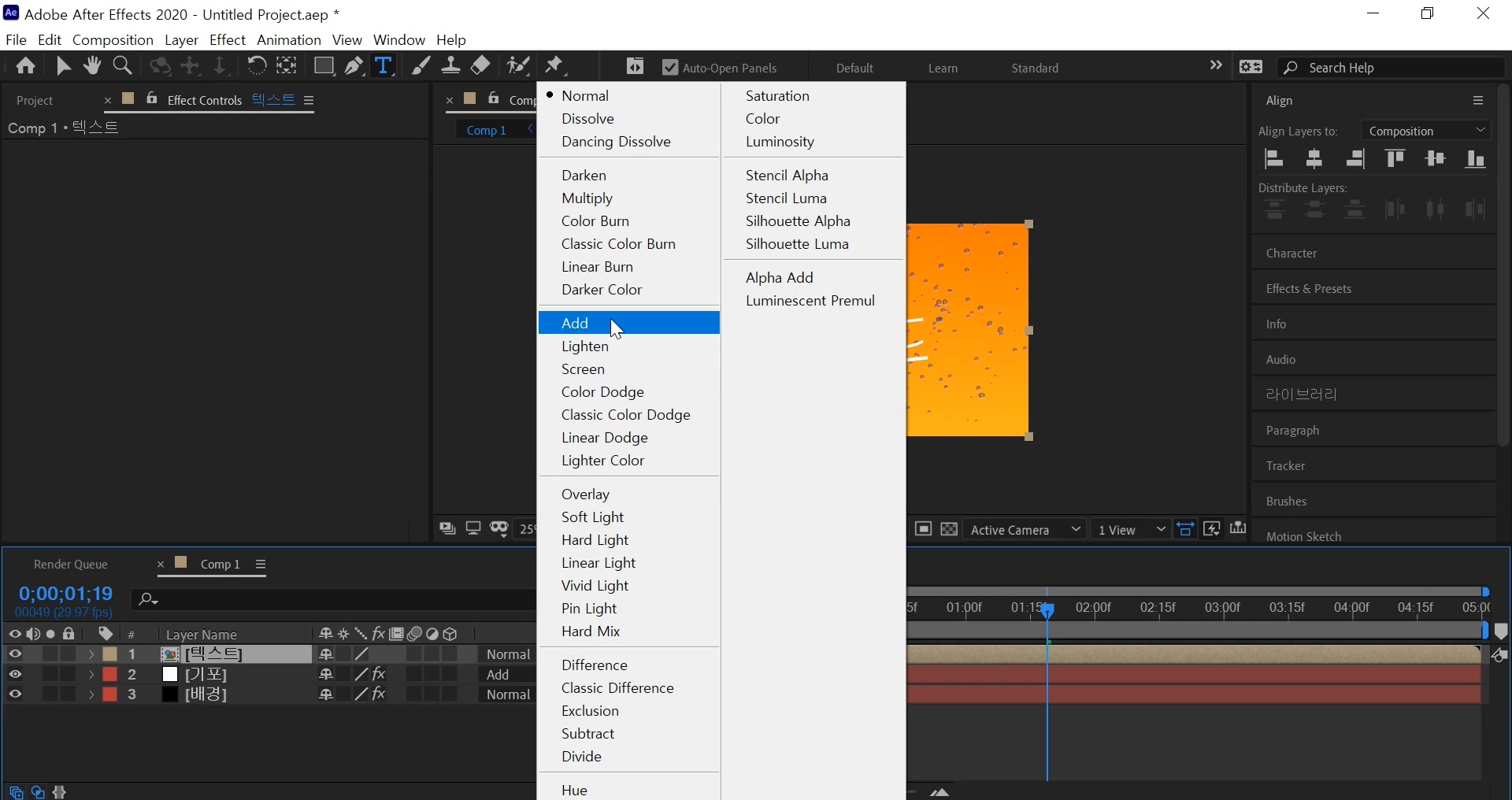
텍스트 컴프의 Mode는 Add로 바꿔주세요

텍스트 컴프 안에 들어와서 텍스트레이어 1,2은 눈을 꺼주시고
기포 레이어의 애니메이션을 수정해 줍니다.
15 프레임에 애니메이션이 잡혀있는 Production Rate의 값을 60으로 두배 정도로 늘려주세요.
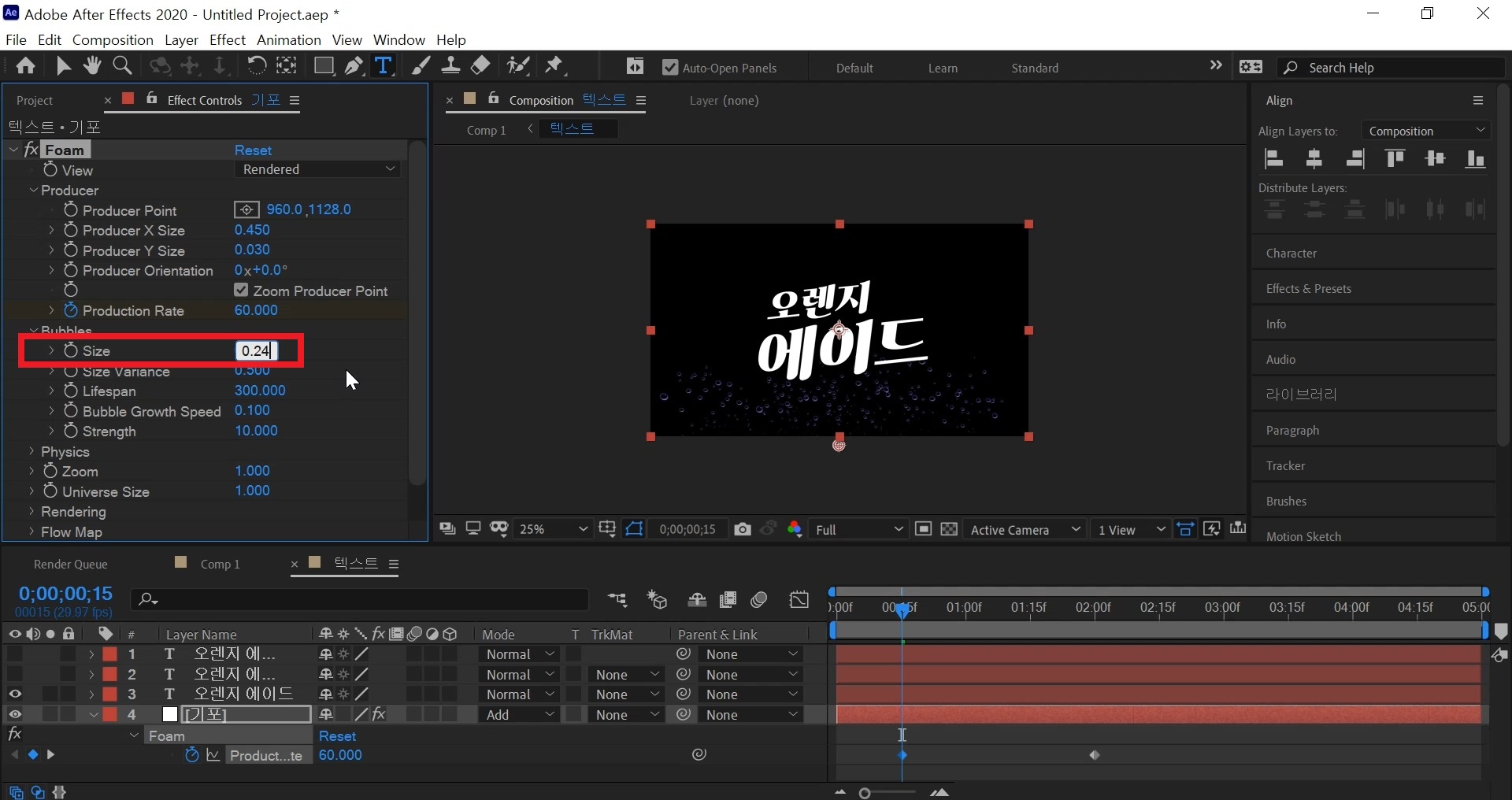
> Bubbles 메뉴에 Size도 0.240으로 2배로 늘려줍니다

그리고 기포 레이어의 Track matte를 Alpha Matte "오렌지 에이드"를 선택해서
글자 영역만 기포가 보이게 설정해줍니다.

- 단축키 [Ctrl+5] -
Effects & Presets창을 열어 Linear Wipe를 검색해주고

두 번째 텍스트 레이어에 적용시켜주시고 눈도 켜주세요.

이펙트 컨트롤에서
1. Transtiton Completion은 0초에 100%, 2초 15 프레임에 0%으로 애니메이션 키를 주시고
2. Wipe Angle은 180으로도 설정해주세요
3. Feather은 글자 크기에 따라 다르지만 적당히 150 정도 주셔도 좋습니다

- 단축키 [Ctrl+6] -
이제 마지막으로 맨 위에 있는 눈을 켜주시고 외곽선을 주기 위해 텍스트 설정창을 열고
면색과 외곽선을 서로 교체해주세요. 책상 사이에 있는 화살표를 클릭하시면 됩니다
두께는 1 정도면 주시면 됩니다.

그리고 컴프 밖으로 나오시면 완성입니다. 색은 마음대로 바꿔주시면 여러 음료 느낌을 내실 수 있으실 거예요 :)
혹시 흰색 배경을 하고 싶으시면 배경을 검정으로 하시고,
전체를 이펙트 invert로 반전해서 쓰시면 될 것 같습니다.
혹시 포스팅으로 알기 어려우신 분들은 아래 유튜브 영상을 참고하시면 좋으실 것 같습니다!
감사합니다!
https://youtu.be/sW3wpQOzRUk
'에펙레시피 간편 튜토리얼' 카테고리의 다른 글
| [에펙레시피] 볼링핀처럼 스마트폰 진열 모션만들기 (0) | 2021.07.26 |
|---|---|
| [에펙레시피] 종이 넘김 효과로 화면 전환 (0) | 2021.07.12 |
| [에펙레시피] 분위기 있는 예고편 자막 모션만들기 (0) | 2021.06.28 |
| [에펙레시피] 아지랑이 효과 만들기 (0) | 2021.06.21 |
| [에펙레시피] 페이퍼 아트 느낌 텍스트 만들기 (0) | 2021.06.14 |





댓글